Localizarea elementelor de conţinut din pagina de resurse
Puteţi localiza un element de conţinut sau un set de elemente de conţinut, atunci când vizualizaţi pagina de Resurse.
Notă:
Dacă utilizaţi Oracle Content Management Starter Edition, sunteţi limitat la adăugarea traducerilor pentru un singur element de conţinut la un moment dat; nu puteţi localiza un set de elemente de conţinut. Pentru a profita de întregul set de funcţionalităţi, upgradaţi la Premium Edition.Pentru informaţii privind adăugarea unei limbi la un element de conţinut, consultaţi Examinarea şi adăugarea de limbi la un element de conţinut.
Pentru a exporta una sau mai multe resurse pentru traducere:
- Faceţi clic pe Resurse în meniul de navigare lateral, pentru a vedea resursele disponibile. Selectaţi respectivul repository al resursei sau resurselor pe care le localizaţi.
- Selectaţi resursa sau resursele pe care doriţi să le exportaţi pentru traducere. Puteţi selecta resurse individuale din pagina Resurse sau o întreagă colecţie de resurse din pagina Colecţii.
- Faceţi clic pe Traducere. Este posibil să fie nevoie ca mai întâi să faceţi clic pe Mai multe şi apoi să selectaţi Traducere.
- Introduceţi informaţiile pt. setul de resurse pe care-l exportaţi - jobul de traducere, apoi faceţi clic pe Creare:
- Introduceţi un nume pt. jobul de traducere.
- Selectaţi limba sursă.
- Selectaţi limbile destinaţie în care vor fi traduse aceste resurse.
- Alegeţi dacă doriţi să exportaţi proiectul de traducere pentru a fi tradus manual sau selectaţi un conector de traducere pentru a traduce proiectul.
- Faceţi clic pe Creare când terminaţi.
- În cazul traducerii conţinutului prin utilizarea unui conector de conţinut, este disponibilă o opţiune de import atunci când jobul de traducere este finalizat. Faceţi clic pe
 şi selectaţi Joburi de traducere pentru a vedea o listă a joburilor, apoi faceţi clic dreapta pe jobul de traducere finalizat şi selectaţi Import.
şi selectaţi Joburi de traducere pentru a vedea o listă a joburilor, apoi faceţi clic dreapta pe jobul de traducere finalizat şi selectaţi Import.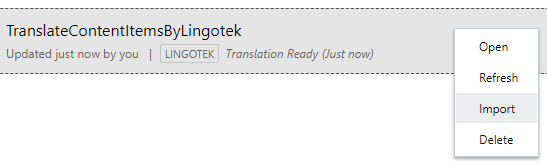
- În cazul traducerii manuale a conţinutului, după finalizarea jobului de traducere, descărcaţi fişierul .zip cu resursele exportate. Faceţi clic pe Joburi de traducere în banner, selectaţi jobul de traducere, apoi faceţi clic pe Descărcare.
Fişierul .zip de export conţine job.json şi un folder root, care conţine un fişier <GUID_resursa><nume_resursa>.json pt. fiecare resursă exportată, fişierul pt. limba sursă.
În cazul traducerii manuale a fişierelor în limba sursă:
- Pentru fiecare limbă selectată ca limbă destinaţie, creaţi un folder în fişierul .zip, de exemplu,
de,esşifr. Dacă jobul de traducere a fost creat înainte de decembrie 2018, trebuie să includeţi un folder pt. fiecare limbă selectată la crearea jobului. Dacă jobul de traducere a fost creat după decembrie 2018, puteţi traduce un subset din limbile selectate. De exemplu, puteţi să traduceţi acum în germană (de), apoi să traduceţi în spaniolă (es) şi franceză (fr). - Copiaţi toate fişierele
<GUID_resursa><nume_resursa>.jsondin folderulrootîn folderele fiecărei limbi. - Traduceţi şirele din toate fişierele
<GUID_resursa><nume_resursa>.jsonîn limbile corespunzătoare. Nu ştergeţi niciun şir din fişierele .json şi nu redenumiţi fişierele. - Arhivaţi în .zip
job.json,rootşi toate folderele limbilor cu fişierele traduse.
După traducerea resurselor, importaţi traducerile:
- În pagina Joburi de traducere, faceţi clic pe Import.
- Dacă proiectul de traducere a fost tradus automat prin utilizarea unui conector de traducere, începe procesul de validare.
- Dacă proiectul de traducere a fost tradus manual, faceţi clic pe Încărcare, selectaţi fişierul .zip cu resursele traduse şi faceţi clic pe OK.
Oracle Content Management validates that all the translations that are defined in the job are available in the .zip file. Dacă doriţi să vedeţi ce resurse sunt incluse în jobul de traducere, faceţi clic pe linkul din dialog.
- Când sunteţi pregătit să importaţi traducerile, faceţi clic pe Import.
Starea importului este afişată deasupra bannerului. Puteţi vizualiza detaliile jobului făcând clic pe Detalii.
Consultaţi şi Localizarea elementelor de conţinut şi Administrarea joburilor de traducere a resurselor.